時間:2017-07-04 來源:互聯網 瀏覽量:
今天給大家帶來如何去掉word文檔頂部的橫線,去掉word文檔頂部的橫線的方法有哪些,,讓您輕鬆解決問題。
我們經常會用到word軟件進行辦公,但是偶爾我們會看到word文檔的上麵或者頂部會有一條橫線,這條橫線影響文檔的美觀,不懂的親們也很難刪掉這條橫線。而其實這條橫線所在的位置叫頁眉,那麼,如何去掉頁眉的橫線呢?具體方法如下:
1word是我們經常用到的軟件,我們經常用它來製作文檔,而文檔最上麵不經意間就會出現一條橫線,怎麼也刪不掉。
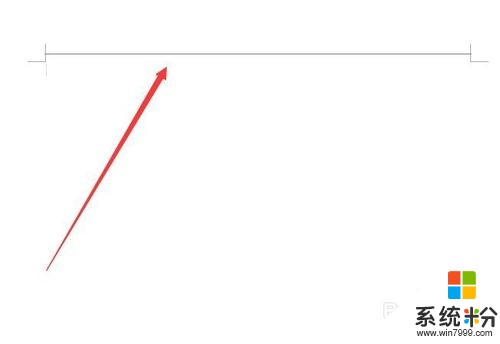 2
2遇到這樣的情況,點擊菜單欄中的“插入”命令,操作如圖所示。
 3
3第二步,選擇”插入“菜單”下的“頁眉”命令,對頁眉進行操作。
 4
4點擊“頁眉”之後,就會出現一個下拉菜單,選擇其中“編輯頁眉”命令。
 5
5選擇“編輯頁眉”命令之後,我們可以看到,原來的文檔就會出現了這樣的畫麵。
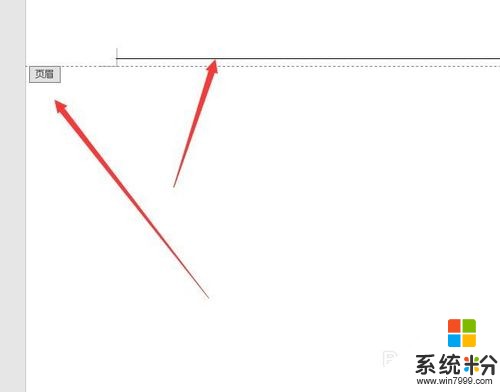 6
6用鼠標在橫線處點擊右鍵,就會出現這樣一個菜單,選擇其中的“樣式”。
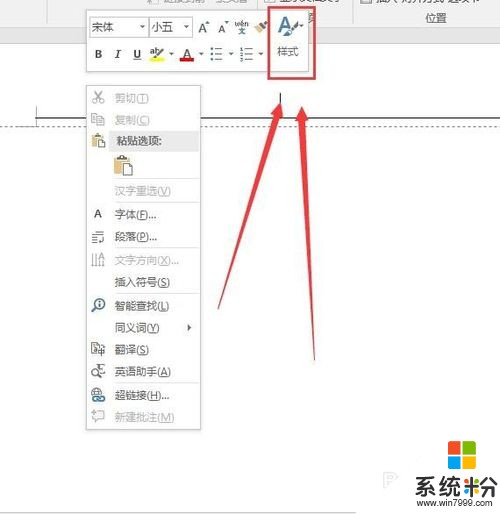 7
7選擇樣式之後,就會彈出很多種樣式給你選擇,這時我們選擇其中的“正文”樣式。
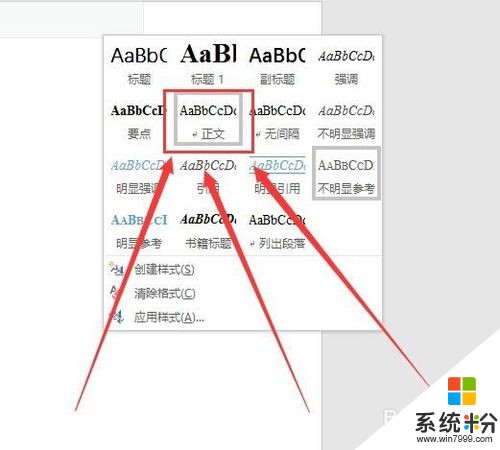 8
8做好這一切之後,點擊右上角的“關閉頁眉頁腳”命令,文檔的橫線就去掉了,操作如圖。

以上就是如何去掉word文檔頂部的橫線,去掉word文檔頂部的橫線的方法有哪些,教程,希望本文中能幫您解決問題。